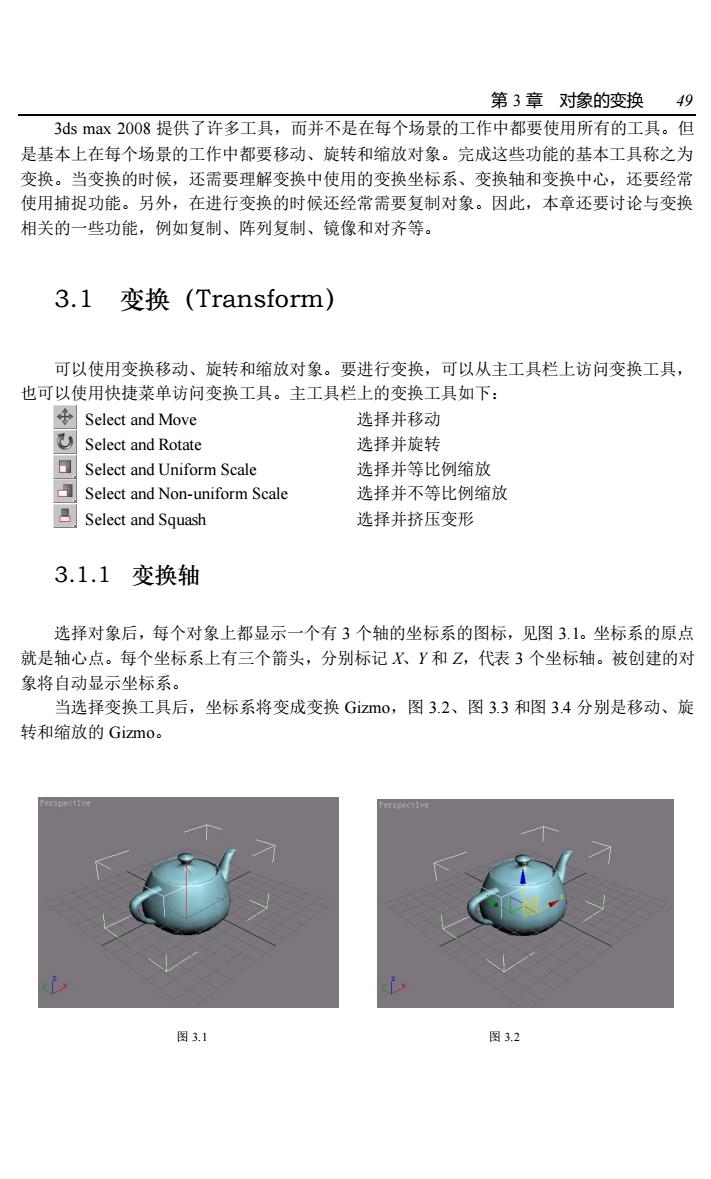
第3章对橡的变换49 3 ds max2008提供了许多工具,而并不是在每个场景的工作中都要使用所有的工具。但 是基本上在每个场景的工作中都要移动、旋转和缩放对象。完成这些功能的基本工具称之为 变换。当变换的时候,还需要理解变换中使用的变换坐标系、变换轴和变换中心,还要经常 使用捕捉功能。另外,在进行变换的时候还经常需要复制对象。因此,本章还要讨论与变换 相关的一些功能,例如复制、阵列复制、镜像和对齐等。 3.1变换(Transform) 可以使用变换移动、旋转和缩放对象。要进行变换,可以从主工具栏上访问变换工具, 也可以使用快捷菜单访问变换工具。主工具栏上的变换工具如下: Select and Move 选择并移动 Select and Rotate 选择并旋转 Select and Uniform Scale 选择并等比例缩放 Select and Non-uniform Scale 选择并不等比例缩放 Select and Squash 选择并挤压变形 3.1.1变换轴 选择对象后,每个对象上都显示一个有3个轴的坐标系的图标,见图3.1。坐标系的原点 就是轴心点。每个坐标系上有三个箭头,分别标记水Y和Z,代表3个坐标轴。被创建的对 象将自动显示坐标系。 当选择变换工具后,坐标系将变成变换Gizmo,图32、图33和图3,4分别是移动、旋 转和缩放的Gizmo, 图31 图32
第 3 章 对象的变换 49 3ds max 2008 提供了许多工具,而并不是在每个场景的工作中都要使用所有的工具。但 是基本上在每个场景的工作中都要移动、旋转和缩放对象。完成这些功能的基本工具称之为 变换。当变换的时候,还需要理解变换中使用的变换坐标系、变换轴和变换中心,还要经常 使用捕捉功能。另外,在进行变换的时候还经常需要复制对象。因此,本章还要讨论与变换 相关的一些功能,例如复制、阵列复制、镜像和对齐等。 3.1 变换(Transform) 可以使用变换移动、旋转和缩放对象。要进行变换,可以从主工具栏上访问变换工具, 也可以使用快捷菜单访问变换工具。主工具栏上的变换工具如下: Select and Move 选择并移动 Select and Rotate 选择并旋转 Select and Uniform Scale 选择并等比例缩放 Select and Non-uniform Scale 选择并不等比例缩放 Select and Squash 选择并挤压变形 3.1.1 变换轴 选择对象后,每个对象上都显示一个有 3 个轴的坐标系的图标,见图 3.1。坐标系的原点 就是轴心点。每个坐标系上有三个箭头,分别标记 X、Y 和 Z,代表 3 个坐标轴。被创建的对 象将自动显示坐标系。 当选择变换工具后,坐标系将变成变换 Gizmo,图 3.2、图 3.3 和图 3.4 分别是移动、旋 转和缩放的 Gizmo。 图 3.1 图 3.2

503 ds max5标准教程 图3.3 图3.4 3.1.2变换的键盘输入 有时需要通过键盘输入而不是通过鼠标操作来调整数值。3 ds max支持许多键盘输入功 能,包括使用键盘输入给出对象在场景中的准确位置,使用键盘输入给出具体的参数数值等 等。可以使用Move Transform Type-In对话框(见图3.5)进行变换数值的输入。可以通过在 主工具栏的变换工具上单击鼠标右键来访问Move Transform Type-.ln对话框,也可以直接使 用状态栏中的键盘输入区域。 Gove Transform Type-In Absolute:Vorld- offset:World- ×F2.68 Y.-0.445 2F12.012 0.0 图35 说明:要显示Move Transform Type-ln对话框,必须首先单击变换工具,激活它,然后 再在激活的变换工具上单击鼠标右键 Move Transform Type-ln对话框由两个数字栏组成。一栏是Absolute:World,.另外一栏是 Offset:Screen。.(如果选择的视图不同,可能有不同的显示)下面的数字是被变换对象在世界 坐标系中的准确位置,键入新的数值后,将使对象移动到该数值指定的位置。例如,如果在 Move Transform Type-.ln对话框的Absolute:World下面分别给X、Y和Z键入数值0、0、40, 那么对象将移动到世界坐标系中的0、0、40处。 在Offset:Screen一栏中键入数值将相对于对象的当前位置、旋转角度和缩放比例变换对 象。例如,在Ofst一栏中分别给X、Y和Z键入数值0、0、40,那么将把对象沿着Z轴移
50 3ds max 5 标准教程 图 3.3 图 3.4 3.1.2 变换的键盘输入 有时需要通过键盘输入而不是通过鼠标操作来调整数值。3ds max 支持许多键盘输入功 能,包括使用键盘输入给出对象在场景中的准确位置,使用键盘输入给出具体的参数数值等 等。可以使用 Move Transform Type-In 对话框(见图 3.5)进行变换数值的输入。可以通过在 主工具栏的变换工具上单击鼠标右键来访问 Move Transform Type-In 对话框,也可以直接使 用状态栏中的键盘输入区域。 图 3.5 说明:要显示 Move Transform Type-In 对话框,必须首先单击变换工具,激活它,然后 再在激活的变换工具上单击鼠标右键。 Move Transform Type-In 对话框由两个数字栏组成。一栏是 Absolute: World,另外一栏是 Offset: Screen。(如果选择的视图不同,可能有不同的显示)下面的数字是被变换对象在世界 坐标系中的准确位置,键入新的数值后,将使对象移动到该数值指定的位置。例如,如果在 Move Transform Type-In 对话框的 Absolute: World 下面分别给 X、Y 和 Z 键入数值 0、0、40, 那么对象将移动到世界坐标系中的 0、0、40 处。 在 Offset: Screen 一栏中键入数值将相对于对象的当前位置、旋转角度和缩放比例变换对 象。例如,在 Offset 一栏中分别给 X、Y 和 Z 键入数值 0、0、40,那么将把对象沿着 Z 轴移
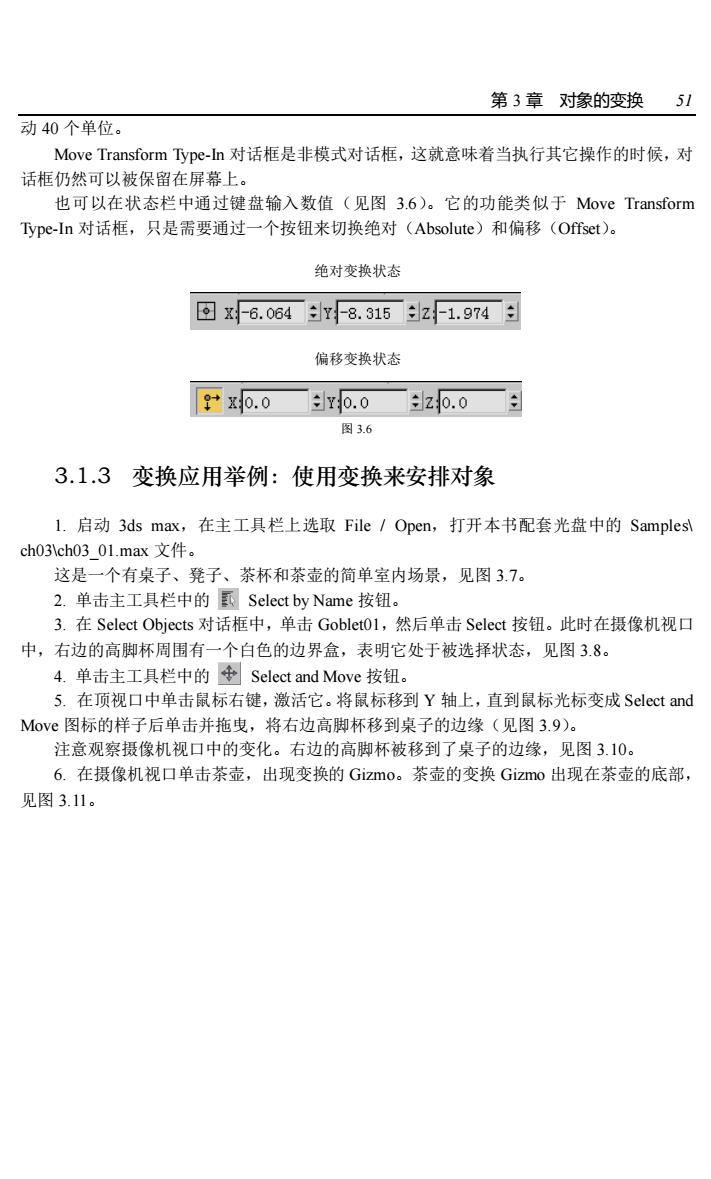
第3章对像的变换51 动40个单位。 Move Transform Type-n对话框是非模式对话框,这就意味着当执行其它操作的时候,对 话框仍然可以被保留在屏幕上。 也可以在状态栏中通过键盘输入数值(见图3.6)。它的功能类似于Move Transform ype-ln对话框,只是需要通过一个按钮来切换绝对(Absolute)和偏移(Offset)。 绝对变换状态 回z6.064r8.315z1.974: 偏移变换状态 tx0.0r0.0z0.09 图36 3.1.3变换应用举例:使用变换来安排对象 L.启动3 ds max,在主工具栏上选取File/Open,打开本书配套光盘中的Samples\ ch03ch03.01.max文件。 这是一个有桌子、凳子、茶杯和茶壶的简单室内场景,见图3.7。 2.单击主工具栏中的Select by Name按钮。 3.在Select Objects对话框中,单击Goblet01,然后单击Select按钮。此时在摄像机视口 中,右边的高脚杯周围有一个白色的边界盒,表明它处于被选择状态,见图3.8。 4.单击主工具栏中的Select and Move按钮。 5.在顶视口中单击鼠标右键,激活它。将鼠标移到Y轴上,直到鼠标光标变成Select and Mov图标的样子后单击并拖曳,将右边高脚杯移到桌子的边缘(见图3.9)。 注意观察摄像机视口中的变化。右边的高脚杯被移到了桌子的边缘,见图3.10。 6.在摄像机视口单击茶壶,出现变换的Gizmo。茶壶的变换Gizmo出现在茶壶的底部 见图3.11
第 3 章 对象的变换 51 动 40 个单位。 Move Transform Type-In 对话框是非模式对话框,这就意味着当执行其它操作的时候,对 话框仍然可以被保留在屏幕上。 也可以在状态栏中通过键盘输入数值(见图 3.6)。它的功能类似于 Move Transform Type-In 对话框,只是需要通过一个按钮来切换绝对(Absolute)和偏移(Offset)。 图 3.6 3.1.3 变换应用举例:使用变换来安排对象 1. 启动 3ds max,在主工具栏上选取 File / Open,打开本书配套光盘中的 Samples\ ch03\ch03_01.max 文件。 这是一个有桌子、凳子、茶杯和茶壶的简单室内场景,见图 3.7。 2. 单击主工具栏中的 Select by Name 按钮。 3. 在 Select Objects 对话框中,单击 Goblet01,然后单击 Select 按钮。此时在摄像机视口 中,右边的高脚杯周围有一个白色的边界盒,表明它处于被选择状态,见图 3.8。 4. 单击主工具栏中的 Select and Move 按钮。 5. 在顶视口中单击鼠标右键,激活它。将鼠标移到 Y 轴上,直到鼠标光标变成 Select and Move 图标的样子后单击并拖曳,将右边高脚杯移到桌子的边缘(见图 3.9)。 注意观察摄像机视口中的变化。右边的高脚杯被移到了桌子的边缘,见图 3.10。 6. 在摄像机视口单击茶壶,出现变换的 Gizmo。茶壶的变换 Gizmo 出现在茶壶的底部, 见图 3.11。 绝对变换状态 偏移变换状态
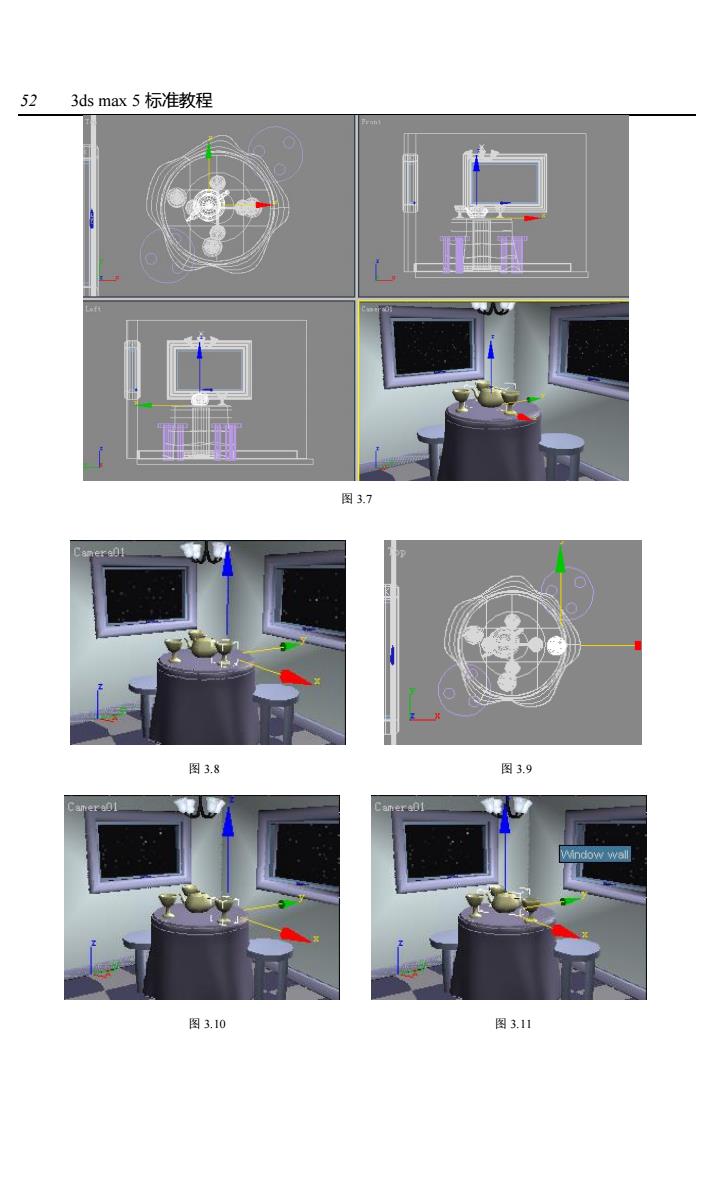
523 ds max5标准教程 图3.7 图3 图3. 图3.10 图3.1山
52 3ds max 5 标准教程 图 3.7 图 3.8 图 3.9 图 3.10 图 3.11
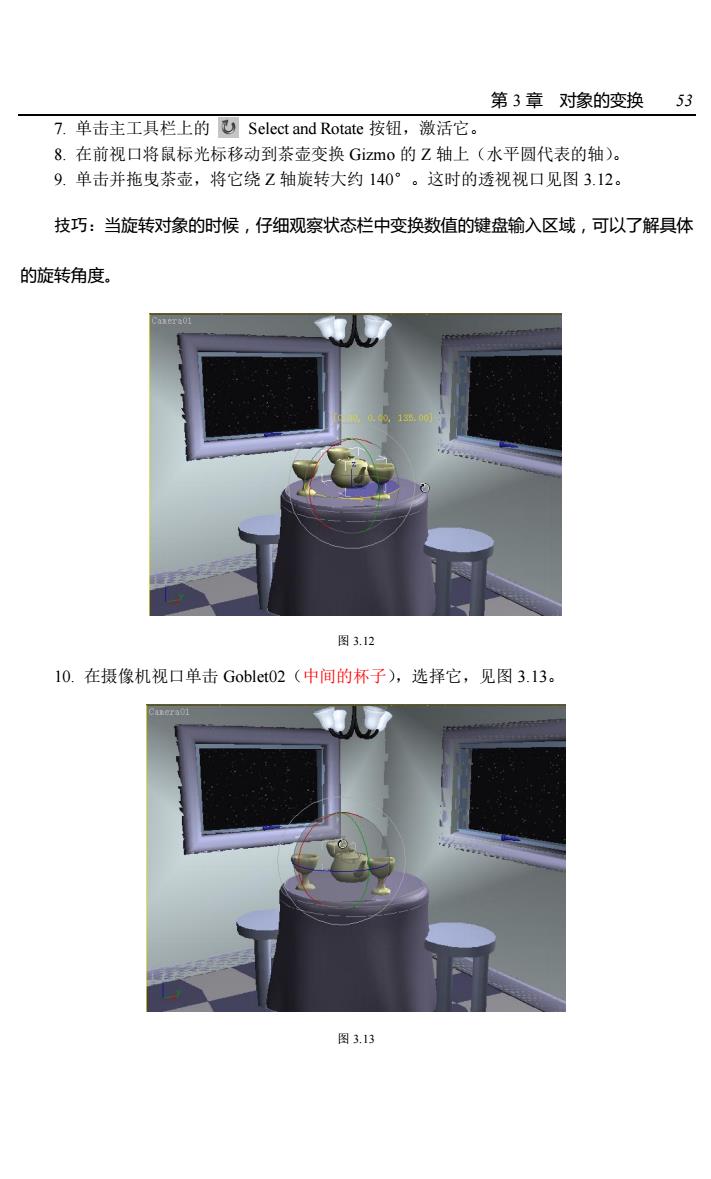
第3章对橡的变换53 7.单击主工具栏上的Select and Rotate按钮,激活它。 8.在前视口将鼠标光标移动到茶壶变换Gizmo的Z轴上(水平圆代表的轴)。 9.单击并拖曳茶壶,将它绕Z轴旋转大约140°。这时的透视视口见图3.12 技巧:当旋转对像的时候,仔细观察状态栏中变换数值的键盘输入区域,可以了解具体 的旋转角度。 图3.12 10.在摄像机视口单击Goblet0(2(中间的杯子),选择它,见图3.13。 图313
第 3 章 对象的变换 53 7. 单击主工具栏上的 Select and Rotate 按钮,激活它。 8. 在前视口将鼠标光标移动到茶壶变换 Gizmo 的 Z 轴上(水平圆代表的轴)。 9. 单击并拖曳茶壶,将它绕 Z 轴旋转大约 140°。这时的透视视口见图 3.12。 技巧:当旋转对象的时候,仔细观察状态栏中变换数值的键盘输入区域,可以了解具体 的旋转角度。 图 3.12 10. 在摄像机视口单击 Goblet02(中间的杯子),选择它,见图 3.13。 图 3.13